Navzdory spolehlivosti a stabilitě, kterou programy, které jsou součástí Kancelářský balík obecně nám nabízejí, nejsou osvobozeny od chyb. Odkazujeme na softwarová řešení významu Word, Excel nebo PowerPoint. I když ano, mnoho z těchto selhání, které nás mohou představovat, lze v mnoha případech vyřešit jednoduchým způsobem.
Ne nadarmo se bavíme o řadě aplikací, které by se daly považovat za nejpoužívanější na světě. Nacházejí se ve velké části stolních počítačů, aby vyhovovaly potřebám uživatelů, kteří obvykle potřebují související funkce kancelářská automatizace. V tomto případě se zaměříme na jeden z nejvýkonnějších programů sady, aplikaci Excel. Většina z vás již ví, že tento titul se zaměřuje zejména na návrh a úpravu tabulek.

Zatímco Slovo se v podstatě zaměřuje na práci s texty, toto řešení, o kterém nyní mluvíme, je založeno na zacházení s čísly . Zde najdeme všechny druhy funkcí souvisejících s těmito daty a množství vzorců, abychom z programu vytěžili maximum. Ale jak jsme již zmínili, tyto důležité kancelářské programy nejsou osvobozeny od možných problémů. Jedním z důvodů, proč k tomu může dojít, je špatná konfigurace nebo instalace nějakého pluginu .
Vlastně někdy zjistíme, že třeba ani nemůžeme běhat vynikat na našich Windows počítač. Chcete-li se pokusit vyřešit tuto zmíněnou chybu a odstranit novou konfiguraci nebo nainstalovaný plugin, máme řešení. Mluvili jsme o možnosti otevření Excelu, ačkoli program nelze spustit normálně nebo je poškozený
Pomocí tohoto klíče otevřete Excel v nouzovém režimu
Abychom toho dosáhli, spustíme tabulkovou aplikaci Safe Mode . To nám umožňuje spustit aplikaci v její základní podobě bez dodatků nebo uživatelských změn. Tímto způsobem můžeme vrátit zpět změny, které jsme provedli poškodili program nebo odstranit potenciálně škodlivé doplňky.
Máme dva způsoby, jak spustit Microsoft program v nouzovém režimu. Za prvé, co uděláme, je najít Excel mezi rozsáhlým seznamem aplikací, které najdeme v nabídce Start systému Windows. Dále, zatímco klikáme na odpovídající záznam, držíme stisknuté Klávesa Ctrl . V tu chvíli se objeví dialogové okno s dotazem, zda chceme aplikaci spouštět tímto bezpečným způsobem.
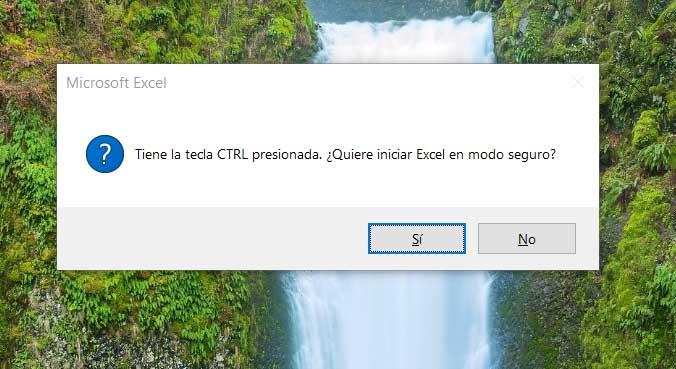
Použijte okno spuštění systému Windows
Další velmi užitečný systém spusťte Excel v nouzovém režimu a spustit program, i když nefunguje dobře, je přes Spouštěcí box Windows . Konečný výsledek bude stejný jako výše uvedený, i když tuto metodu můžeme použít, pokud je to pro vás v systému Microsoft jednodušší.
K tomu nám stačí použít kombinaci kláves Win + R, aby se na obrazovce objevilo zmíněné dialogové okno a operační systém. V něm musíme pouze zadat následující příkaz k otevření aplikace Excel v nouzovém režimu.
excel /safe